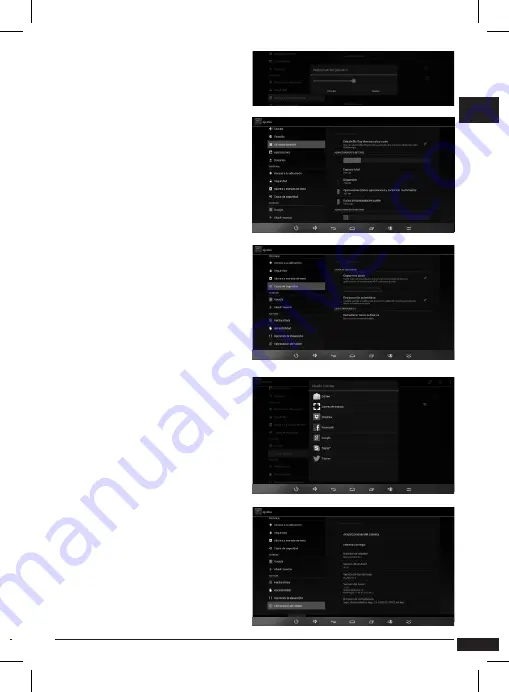
9
serviço técnico: (00 34) 902 09 01 36 · soporte@metronic.com
PT
manualmente ou mudar a zona
horária.
•
Velocidade do cursor
: Permite
ajustar a velocidade do movimento
do cursor, igual que num
computador.
•
Armazenamento:
Para compro-
var a memória disponível do apa-
relho.
•
Adicionar conta:
Para gerir as
diferentes contas (correio, redes
sociais, etc...).
•
Guardar e reiniciar
: Para voltar
ao QU4Dbox android a seu estado
original (configuração de fábrica).
O reinicio permite apagar todas as
aplicações instaladas pelo usuário
e voltar aos ajustes em saída de
fábrica.
Para reiniciar o aparelho:
• Ir ao menu
Ajustes
, e selecionar
cópia de segurança
.
• Clic em
restabelecer dados de
fabrica
.
• Validar com um clic no botão
de abaixo
Restabelecer tablet
,
e confirmar de novo em
Apagar
tudo
.
•
Ajustes Wi-Fi
: permite modificar
as opções associadas à rede Wi-fi
ou bem selecionar a rede disponível
sobre a qual vai conectar. Para
configurar a rede WiFi, carregar
Ajustes e OK. Agora é necessário
configurar a rede WIFI. Selecionar
WIFI para visualizar a lista de redes
WIFI disponíveis. Selecionar a rede
de seu dispositivo ADSL e introduzir
a contra-senha da rede.
•
Visualisação
: permite modificar
os parâmetros de visualização como
a resolução ou a posição da imagem
do aparelho na tela do televisor.
Atendimento: em caso que seu TV
não suporte a resolução indicada,
por favor, NÃO TOQUE NENHUMA
TECLA DURANTE 20 SEGUNDOS E
ESPERE.
A seguir o aparelho voltará a sua
resolução anterior.
•
Aplicações
: Permite visualizar ou
desinstalar as aplicações instaladas.
•
Idioma e teclado
: Para mudar o
idioma e o tipo de teclado virtual (em
tela). O teclado virtual desaparece
quando se liga um teclado físico.
•
Data e hora
: Para ajustar a hora
















































